한글에서 번호를 자동으로 매기는 방법이 두가지 있습니다.
개요 기능과 문단 번호 기능입니다.
개요 기능은 문서 전체를 일정한 규칙으로 번호나 글머리표를 나타낼 때 사용되는 기능입니다. 문서의 일부분에만 나타내거나 번호를 사용자가 원하는 형태로 일부만 바꾸려고 할 때는 할 수 없습니다.
문단 번호 기능은 문단 단위로 번호나 글머리표를 나타내는 기능입니다. 문서의 일부분에 여러 개 쓰일 수 있습니다.
이 둘을 구분해서 사용해야 합니다.
Mi*** do 님이 유튜브 댓글로 질문을 하셨습니다.
영상 감사합니다. 한 가지 질문이 있는데요,
1. 구독
가.
나.
2. 좋아요
다.
라.
이런식으로 위 수준의 개요번호를 무시하고 아래 수준의 개요번호가 이어지도록 설정하는 방법
알려주실수 있을까요? 엄청 헤메고 있는데, 방법이 안보이네요 ㅜㅜㅜ
개요 기능으로 이 문제를 해결할 수 없고, 문단 번호 기능을 써야 합니다.
먼저 문단 번호 적용/해제를 실행하고 '구독'을 입력합니다.
[서식]-[문단 번호 적용/해제]를 선택하거나 단축키 <Ctrl + Shift + Insert>를 누릅니다.

문단 번호 뒤에 '구독'을 적고 <Enter>를 누릅니다.

문단 번호가 나타났을 때 내용을 입력하지 않고 <Enter>를 누르면 문단 번호 기능이 해제 됩니다.
다음 줄에 자동으로 연속된 번호가 나타납니다.
나타난 '2.' 대신에 '가.'이 나타나도록 설정하기 위해 마우스 오른쪽 단추를 눌러 [문단 번호 모양]을 선택하거나 단축키 <Ctrl + K, N>을 누릅니다.

[시직 번호 방식]에서 [새 번호 목록 시작] 항목을 선택하고, 아래 표시된 [문단 번호 모양] 항목 중 나타내려는 모양이 없으므로 제일 아래 [사용자 정의] 단추를 선택합니다.

[번호 모양] 항목을 눌러 '가, 나, 다' 모양을 선택합니다.

이제 [설정] 단추를 눌러 마무리 합니다.
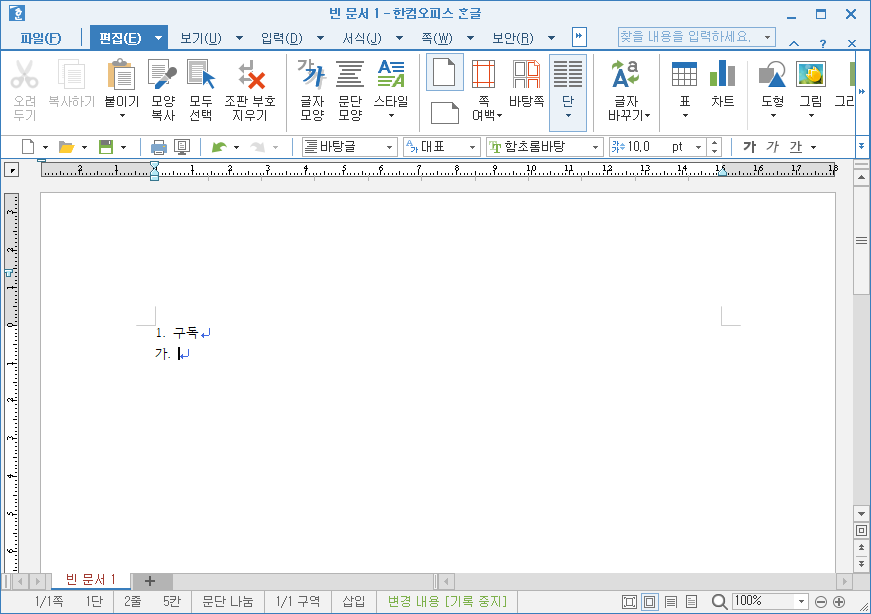
'가'를 입력하고 <Enter> 누르고 '나'를 입력한 뒤 다시 <Enter>를 누릅니다.
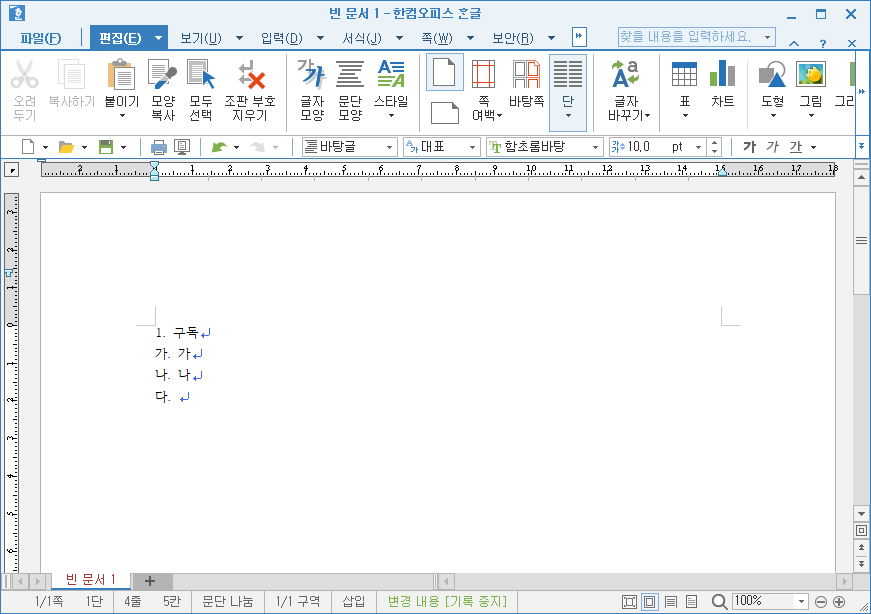
다시 마우스 오른쪽 단추를 눌러 [문단 번호 모양]을 선택합니다.

[이전 번호 목록에 이어]를 선택하고 [설정]을 누릅니다.
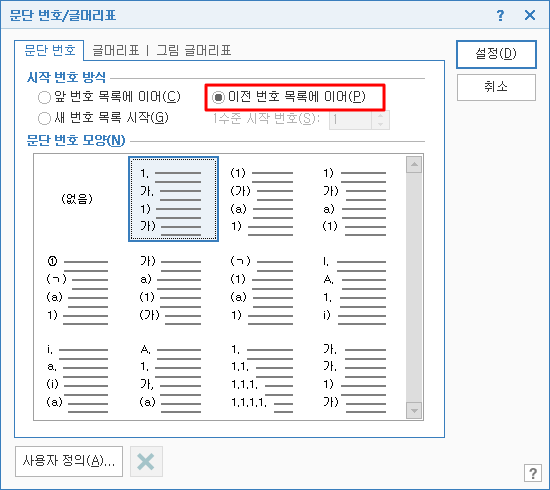
바로 앞 번호 목록 모양이 아니 그 전 번호 목록 모양으로 나타납니다.

<Enter>를 누르고 이번에도 마우스 오른쪽 단추를 눌러 [문단 번호 모양]을 선택합니다.
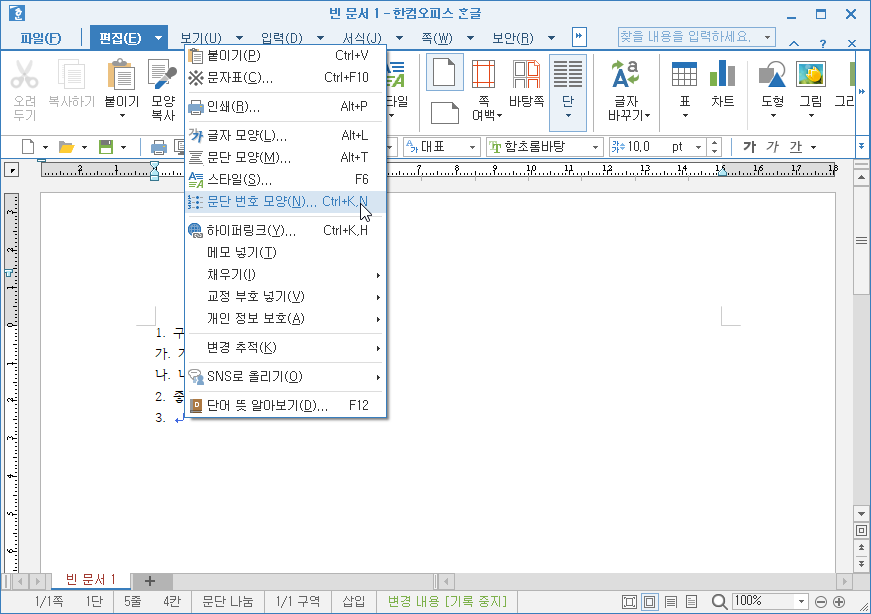
이번에도 [이전 번호 목록에 이어]를 선택하고 [설정] 단추를 누릅니다.

앞 쪽 '가, 나' 모양에 이어서 '다, 라'가 나타납니다.

'구독'과 '좋아요'가 같은 문단 번호 목록으로 묶여 있고, '가, 나, 다, 라'가 하나의 문단 번호 목록으로 묶여 있습니다.
개요 기능과 문단 번호 기능은 비슷한 역할을 하지만 사용 목적이나 형태가 다릅니다.
구분해서 잘 사용하세요.
필요하신 분들께 도움이 되길 바랍니다.
'한글문서작성' 카테고리의 다른 글
| 한글과 엑셀에서 셀에 대각선을 삽입하고 양쪽으로 글자를 배치하는 방법 #한글문서작성실무 (0) | 2022.02.06 |
|---|---|
| 개요 번호와 스타일 사용, 시험지 서식 쉽게 작성하기 #한글문서작성실무 (0) | 2022.02.06 |
| 수준별로 문단 번호를 붙여 순서가 있는 문서 작성하기 #한글문서작성실무 (0) | 2022.02.06 |
| 한글 4강] 가독성 높은 문서 작성을 위한 서식 적용 핵심 단축키 | 01-4 (0) | 2022.01.27 |
| 본문 상용구를 다른 컴퓨터로 가져가서 재사용하는 방법 (0) | 2022.01.26 |

